
데스크탑에 사용자 설정 모양 제공하기
데스크탑(화면의 배경 영역)에 사용자 설정 모양을 제공하는 여러 방법이 있습니다.
데스크탑에 표시되는 그림 변경하기
데스크탑 환경설정에서 데스크탑에 표시되는 그림을 선택할 수 있습니다. Mac에는 선택할 수 있는 다양한 데스크탑 그림이 있지만 나만의 그림을 사용하거나 단일 색상을 선택할 수도 있습니다.
팁: 사진 앱에 있는 그림을 빨리 사용하려면 사진 앱에서 그림을 선택하고 사진 도구 막대의 공유 버튼![]() 을 클릭한 다음 데스크탑 그림 설정을 선택하십시오.
을 클릭한 다음 데스크탑 그림 설정을 선택하십시오.
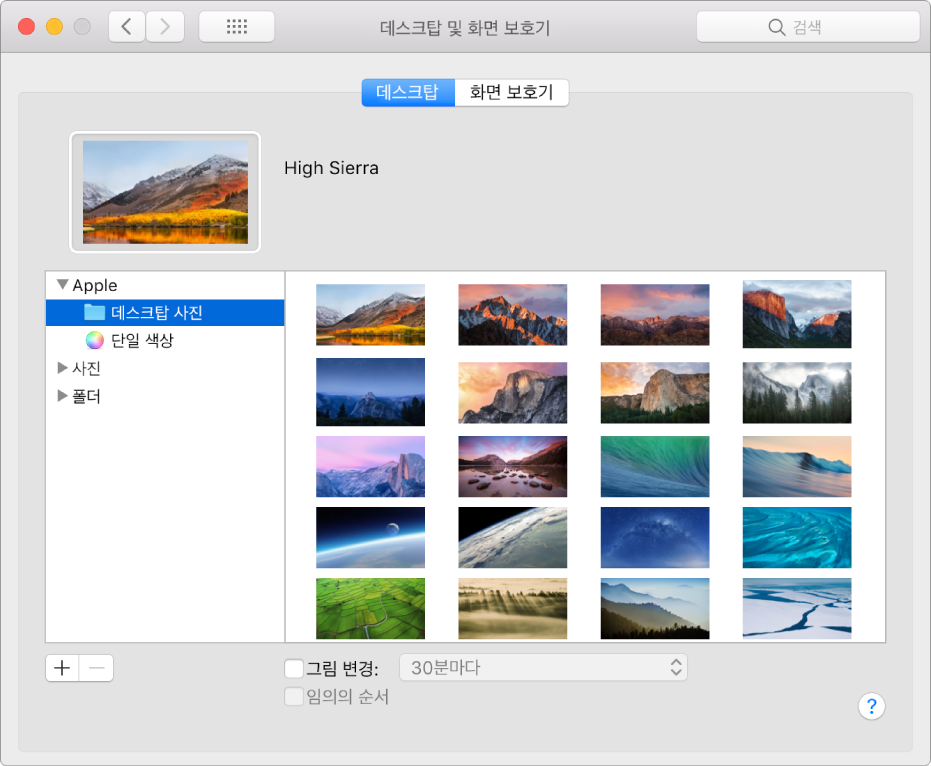
Apple 메뉴 > 시스템 환경설정을 선택하고 데스크탑 및 화면 보호기를 클릭한 다음 데스크탑을 클릭하십시오.
왼쪽에서 그림이나 색상 찾기:
Mac과 함께 제공되는 그림 및 색상: Apple 옆의 펼침 삼각형을 클릭한 다음 데스크탑 그림 또는 단색을 선택합니다.
사용자의 사진: 사진 앱(사용 가능한 경우 iPhoto) 옆의 펼침 삼각형을 클릭하십시오. 그림이 그림 또는 다른 폴더에 있는 경우, 폴더 옆 펼침 삼각형을 클릭한 다음 폴더를 선택합니다.
폴더를 추가하려면, 추가 버튼
 을 클릭하고 폴더를 찾아 선택한 다음 선택을 클릭합니다.
을 클릭하고 폴더를 찾아 선택한 다음 선택을 클릭합니다.사진이 포함된 폴더를 선택해도 아무 사진도 보이지 않는 경우, 사진의 포맷(JPEG, PICT, TIFF 또는 PNG)이 올바르지 않을 수 있습니다. 그림의 포맷을 변경하려면 미리보기 앱에서 연 다음 새로운 포맷으로 저장하십시오. 그림이 흐릿하게 표시되는 경우 1024 x 768 픽셀과 같은 더 큰 그림을 사용해 보십시오.
오른쪽에서 사용할 그림을 클릭합니다.
데스크탑이 즉시 변경되므로 그림이 표시되는 방식을 확인할 수 있습니다. 자신의 그림 중 하나를 사용하는 경우, 화면을 채워야 하는지, 중앙에 위치해야 하거나 정렬되어야 하는지 선택할 수 있습니다. 마음에 들 때까지 클릭하여 다른 그림과 정렬을 쉽게 시도할 수 있습니다.
그림 하나로 만족할 수 없다면 폴더의 모든 그림을 순환할 수 있습니다. ‘그림 변경’ 체크상자를 선택한 다음 그림 변경 주기를 선택합니다(예: 매시간). 이 옵션은 게임과 같이 그래픽을 많이 사용하는 일부 앱의 성능에 영향을 줄 수 있습니다. 그림 하나만 다시 사용하려면 체크 상자를 선택 해제합니다.
웹에서 본 사진을 데스크탑 그림으로 사용할 수 있습니다. 이미지를 Control-클릭한 다음 데스크탑 그림으로 이미지 사용을 선택합니다.
화면 보호기 사용하기
화면 보호기 환경설정에서, 사용자가 Mac에서 멀리 떨어져 있을 때 데스크탑을 가리기 위해 사용할 화면 보호기를 선택할 수 있습니다.
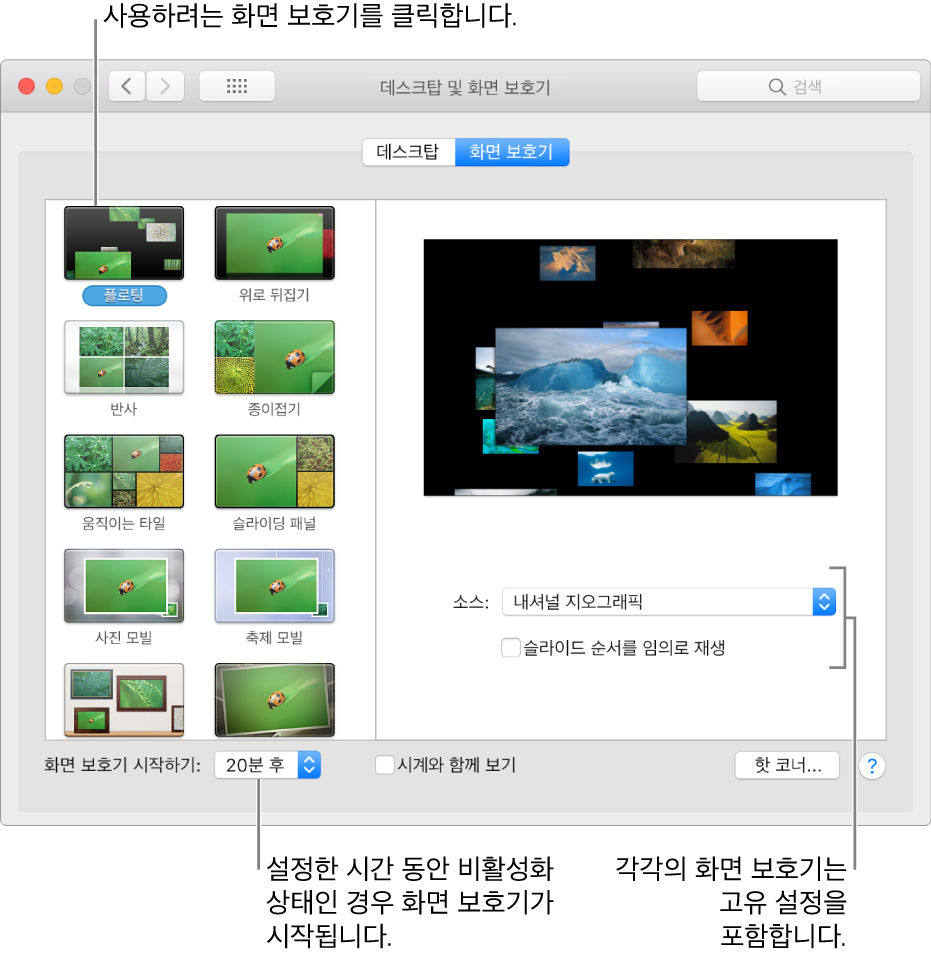
Apple 메뉴 > 시스템 환경설정을 선택하고 데스크탑 및 화면 보호기를 클릭한 다음 화면 보호기를 클릭하십시오.
왼쪽에서 화면 보호기를 클릭한 다음 표시 방법에 대한 옵션을 설정합니다.
원본: 팝업 메뉴를 클릭한 다음 화면 보호기에 표시할 그림을 선택합니다. Mac에 내장되어 있는 사진을 사용하거나 사진 보관함 또는 다른 폴더에 있는 사진을 선택할 수 있습니다.
미리보기 영역은 화면 보호기 모양을 표시하며 선택한 모양의 미리보기를 잠시 제공합니다.
슬라이드 순서를 임의로 재생하기: 체크 상자를 선택하면 소스에서의 순서가 아닌 임의의 순서로 그림을 표시합니다.
화면 보호기에 대한 다른 옵션을 설정합니다.
화면 보호기 시작하기: 팝업 메뉴를 클릭한 다음 화면 보호기 시작 전에 Mac이 대기하는 시간을 선택합니다. 예를 들어, 5분을 선택한 경우 Mac이 5분 동안 비활성 상태이면 화면 보호기가 시작됩니다.
시계와 함께 보기: 체크 상자를 선택화면 화면 보호기에 시간을 표시합니다.
핫 코너: 체크 상자를 선택하면 화면 보호기 시작을 위한 단축키를 설정합니다.
화면 보호기를 중단하고 데스크탑으로 돌아가려면 키를 누르거나 마우스를 이동하거나 트랙패드를 탭하십시오.
화면 보호기를 중단할 때 보안을 강화하려면 Mac을 잠자기 상태에서 깨운 후 암호가 필요합니다를 참조하십시오.
메뉴 막대 및 Dock을 어둡게 하기
메뉴 막대와 Dock을 어둡게 보이도록 설정하여 데스크탑에 어두운 모양을 제공할 수 있습니다.
Apple 메뉴 > 시스템 환경설정을 선택한 다음 일반을 클릭하십시오.
‘어두운 메뉴 막대 및 Dock 사용’을 선택하십시오.
버튼, 메뉴, 윈도우 및 선택 색상 변경하기
시스템 환경설정의 일반 패널을 사용하여 버튼, 메뉴, 윈도우 및 선택된 텍스트에 대한 새로운 색상을 선택할 수 있습니다.
Apple 메뉴 > 시스템 환경설정을 선택한 다음 일반을 클릭하십시오.
모양 팝업 메뉴를 클릭한 다음 버튼, 메뉴 및 윈도우에 대해 사용할 색상을 선택합니다.
‘선택 색상’ 팝업 메뉴를 클릭한 다음 선택한 텍스트를 하이라이트하는 데 사용할 색상을 선택합니다.